Terjemahan disediakan oleh mesin penerjemah. Jika konten terjemahan yang diberikan bertentangan dengan versi bahasa Inggris aslinya, utamakan versi bahasa Inggris.
Antrian pekerjaan
Dengan menggunakan antrian pekerjaan, Anda dapat mengirimkan lebih banyak permintaan pekerjaan transkripsi daripada yang dapat diproses secara bersamaan. Tanpa antrian pekerjaan, setelah Anda mencapai kuota permintaan bersamaan yang diizinkan, Anda harus menunggu hingga satu atau beberapa permintaan selesai sebelum mengirimkan permintaan baru.
Antrian pekerjaan bersifat opsional untuk pekerjaan transkripsi dan permintaan pekerjaan analitik pasca-panggilan.
Jika Anda mengaktifkan antrian pekerjaan, Amazon Transcribe buat antrian yang berisi semua permintaan yang melebihi batas Anda. Segera setelah permintaan selesai, permintaan baru ditarik dari antrian Anda dan diproses. Permintaan antrian diproses dalam urutan FIFO (masuk pertama, keluar pertama).
Anda dapat menambahkan hingga 10.000 pekerjaan ke antrian Anda. Jika Anda melebihi batas ini, Anda mendapatkan LimitExceededConcurrentJobException kesalahan. Untuk mempertahankan kinerja optimal, Amazon Transcribe hanya gunakan hingga 90 persen dari kuota Anda (rasio bandwidth 0,9) untuk memproses pekerjaan antrian. Perhatikan bahwa ini adalah nilai default yang dapat ditingkatkan berdasarkan permintaan.
Tip
Anda dapat menemukan daftar batas default dan kuota untuk Amazon Transcribe sumber daya di Referensi AWS Umum. Beberapa default ini dapat ditingkatkan berdasarkan permintaan.
Jika Anda mengaktifkan antrian pekerjaan tetapi tidak melebihi kuota untuk permintaan bersamaan, semua permintaan akan diproses secara bersamaan.
Mengaktifkan antrian pekerjaan
Anda dapat mengaktifkan antrian pekerjaan menggunakan AWS Management Console, AWS CLI, atau AWS SDKs; lihat contoh berikut; lihat contoh berikut ini:
-
Masuk ke AWS Management Console
. -
Di panel navigasi, pilih Pekerjaan transkripsi, lalu pilih Buat pekerjaan (kanan atas). Ini membuka halaman Tentukan detail pekerjaan.
-
Di kotak Job Settings, ada panel Pengaturan tambahan. Jika Anda memperluas panel ini, Anda dapat memilih kotak Tambahkan ke antrean pekerjaan untuk mengaktifkan antrian pekerjaan.
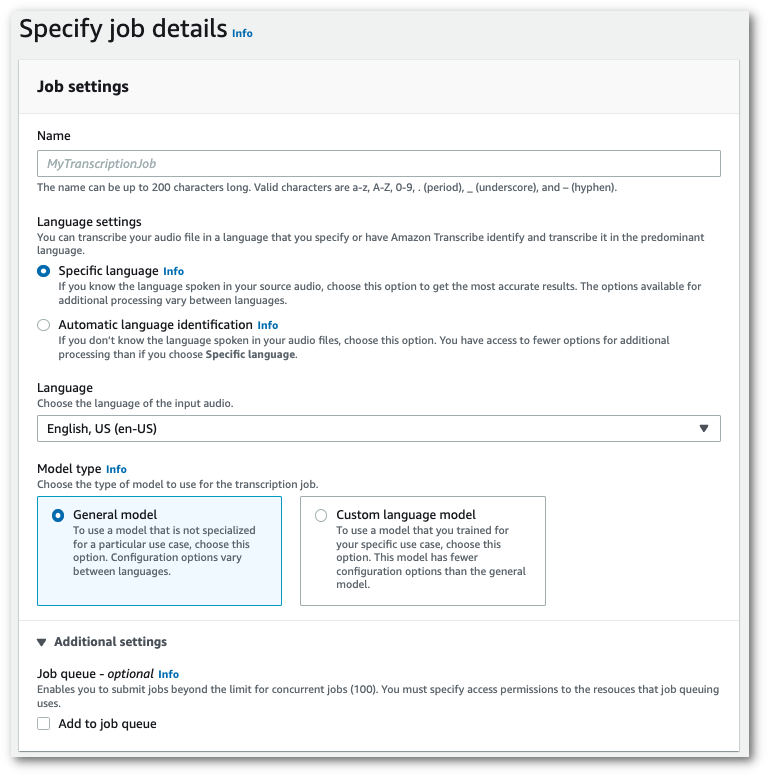
-
Isi kolom lain yang ingin Anda sertakan di halaman Tentukan detail pekerjaan, lalu pilih Berikutnya. Ini membawa Anda ke halaman Konfigurasi pekerjaan - opsional.
-
Pilih Buat pekerjaan untuk menjalankan pekerjaan transkripsi Anda.
Contoh ini menggunakan start-transcription-jobjob-execution-settings parameter dengan AllowDeferredExecution sub-parameter. Perhatikan bahwa ketika Anda memasukkan AllowDeferredExecution dalam permintaan Anda, Anda juga harus menyertakanDataAccessRoleArn.
Untuk informasi selengkapnya, silakan lihat StartTranscriptionJob dan JobExecutionSettings.
aws transcribe start-transcription-job \ --regionus-west-2\ --transcription-job-namemy-first-transcription-job\ --media MediaFileUri=s3://amzn-s3-demo-bucket/my-input-files/my-media-file.flac\ --output-bucket-nameamzn-s3-demo-bucket\ --output-keymy-output-files/ \ --language-codeen-US\ --job-execution-settings AllowDeferredExecution=true,DataAccessRoleArn=arn:aws:iam::111122223333:role/ExampleRole
Berikut contoh lain menggunakan start-transcription-job
aws transcribe start-transcription-job \ --regionus-west-2\ --cli-input-json file://my-first-queueing-request.json
File my-first-queueing-request.json berisi badan permintaan berikut.
{ "TranscriptionJobName": "my-first-transcription-job", "Media": { "MediaFileUri": "s3://amzn-s3-demo-bucket/my-input-files/my-media-file.flac" }, "OutputBucketName": "amzn-s3-demo-bucket", "OutputKey": "my-output-files/", "LanguageCode": "en-US", "JobExecutionSettings": { "AllowDeferredExecution": true, "DataAccessRoleArn": "arn:aws:iam::111122223333:role/ExampleRole" } }
Contoh ini menggunakan AWS SDK untuk Python (Boto3) untuk mengaktifkan antrian pekerjaan menggunakan AllowDeferredExecution argumen untuk metode start_transcription_jobAllowDeferredExecution dalam permintaan Anda, Anda juga harus menyertakanDataAccessRoleArn. Untuk informasi selengkapnya, silakan lihat StartTranscriptionJob dan JobExecutionSettings.
Untuk contoh tambahan menggunakan AWS SDKs, termasuk contoh khusus fitur, skenario, dan lintas layanan, lihat bagian ini. Contoh kode untuk Amazon Transcribe menggunakan AWS SDKs
from __future__ import print_function import time import boto3 transcribe = boto3.client('transcribe', 'us-west-2') job_name = "my-first-queueing-request" job_uri = "s3://amzn-s3-demo-bucket/my-input-files/my-media-file.flac" transcribe.start_transcription_job( TranscriptionJobName = job_name, Media = { 'MediaFileUri': job_uri }, OutputBucketName = 'amzn-s3-demo-bucket', OutputKey = 'my-output-files/', LanguageCode = 'en-US', JobExecutionSettings = { 'AllowDeferredExecution': True, 'DataAccessRoleArn': 'arn:aws:iam::111122223333:role/ExampleRole' } ) while True: status = transcribe.get_transcription_job(TranscriptionJobName = job_name) if status['TranscriptionJob']['TranscriptionJobStatus'] in ['COMPLETED', 'FAILED']: break print("Not ready yet...") time.sleep(5) print(status)
Anda dapat melihat kemajuan pekerjaan antrian melalui AWS Management Console atau dengan mengirimkan permintaan. GetTranscriptionJob Ketika pekerjaan antri, itu adalah. Status QUEUED Status berubah menjadi IN_PROGRESS setelah pekerjaan Anda mulai diproses, kemudian berubah menjadi COMPLETED atau FAILED saat pemrosesan selesai.